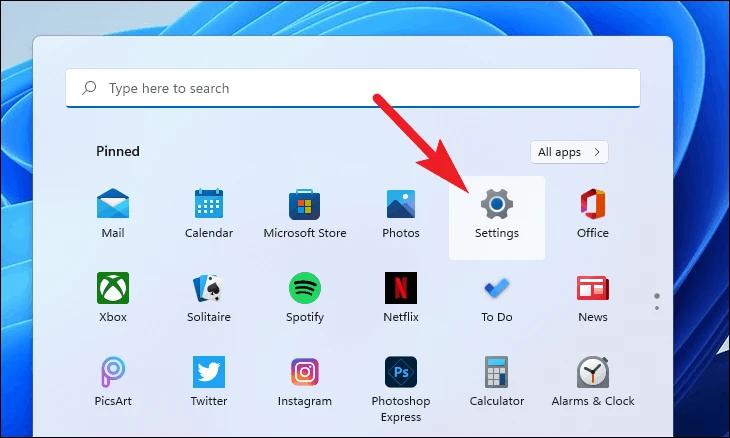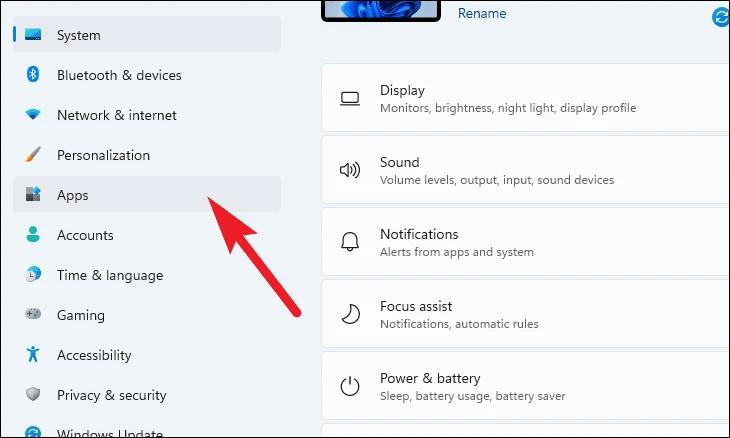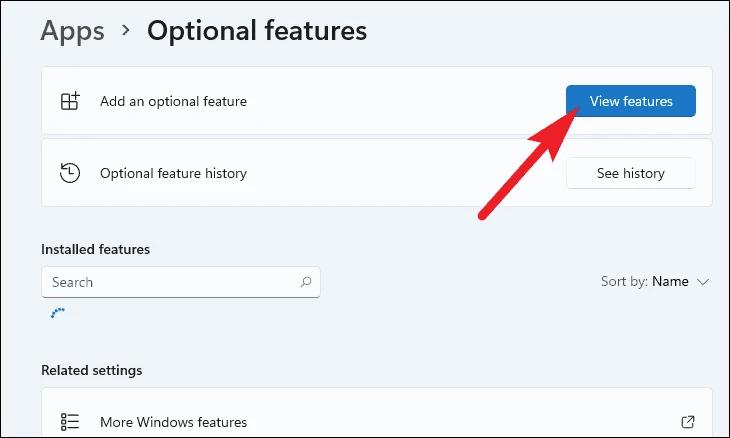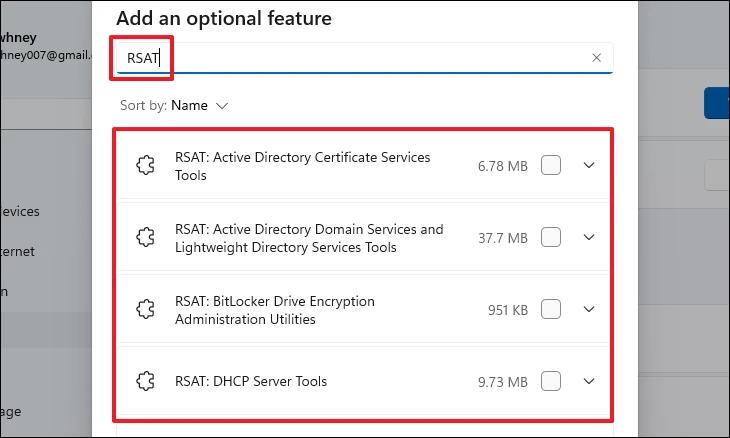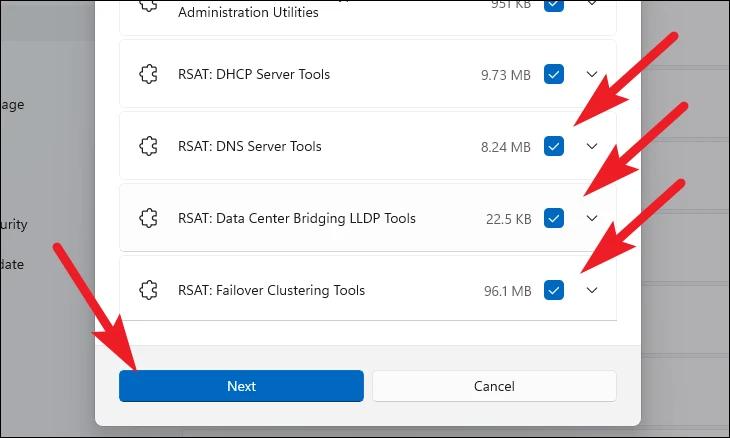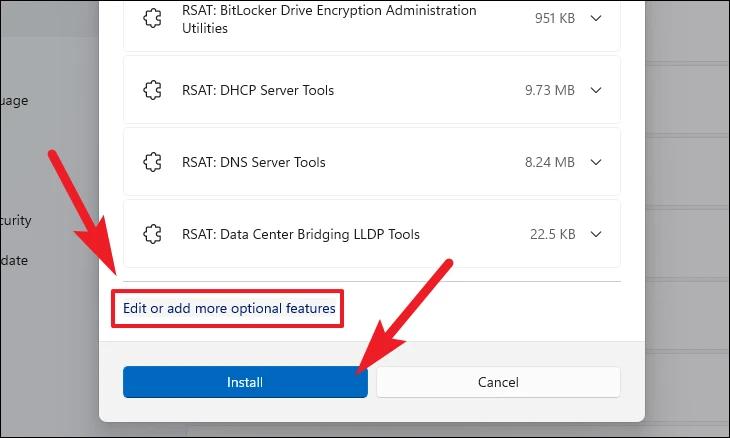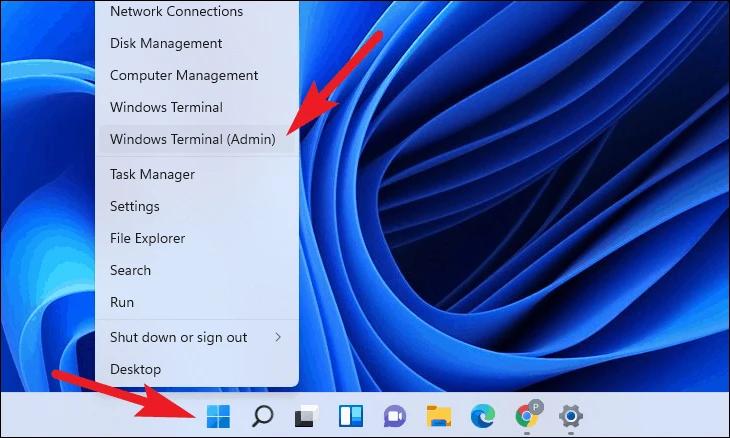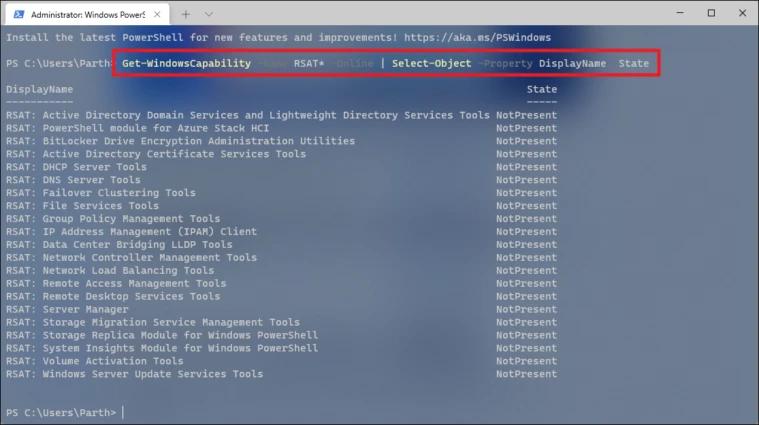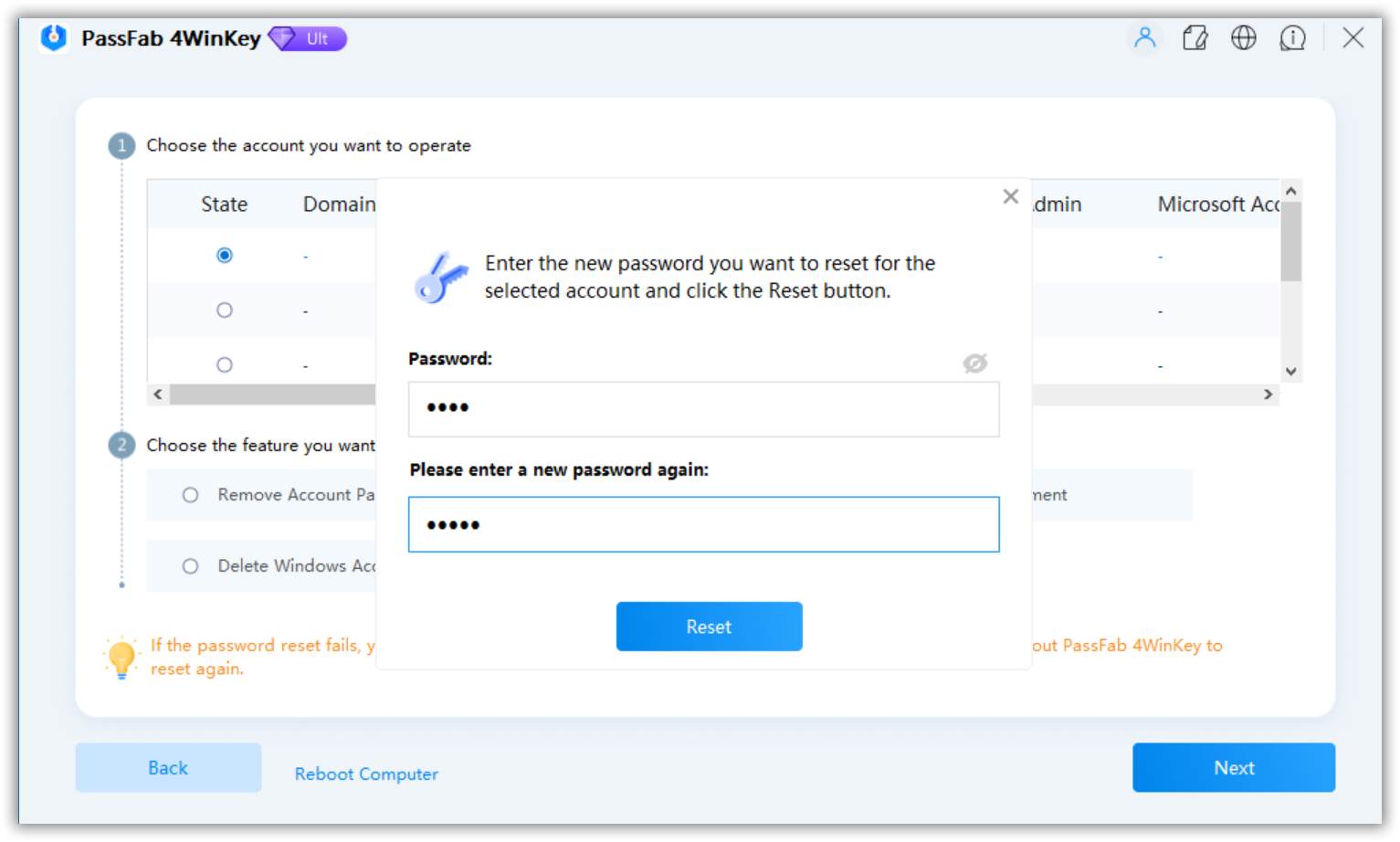Siz de Windows'u sürüm 11'e güncelledikten sonra RSAT'ın kaybolması sorunuyla karşılaştınız mı? Uzak Sunucu Yönetim Araçları (RSAT), BT'nin, yöneticilerin sunucu rollerini ve işlevlerini bir masaüstü işletim sisteminden yönetmesine olanak tanıyan bir Windows İşletim sistemi araç takımıdır. Sisteminiz için ihtiyacınız olan tüm yönetim araçlarını içeren kullanışlı bir pakettir. Ancak, birçok kullanıcı yeni bir Windows sürümü yükledikten sonra RSAT paketini kaybeder. Yeni bir işletim sistemi güncellemesiyle, RSAT bazen cihazınızdan kaldırılır. Sorun Microsoft'a iletildi, ancak henüz bir çözüm yok. Bununla birlikte, ayarlar veya Powershell aracılığıyla tekrar yükleyebilirsiniz.
Bu makale, RSAT Windows 11 20h2 hakkında bilmeniz gereken her şeyi içerir. RSAT'ın Windows Server'da nasıl çalıştığını ve özel özelliklerini açıklar. Ayrıca, RSAT araçlarını kurmanın iki yolunu ve unutursanız Windows Server parolanızı sıfırlamanın bir yöntemini bulacaksınız.
Bölüm 1: RSAT nedir?
Uzak Sunucu Yönetim Araçları (RSAT), Windows sistemlerini yönetmek için bir dizi araçtır. Varsayılan olarak sisteminizde yüklü RSAT bulamazsınız. Uzaktan kontrol edebileceğiniz Windows Professional veya Enterprise sürümlerinde mevcuttur. BT yöneticileri, sistem özelliklerini, rolleri ve rol hizmetlerini yönetmek için RSAT'ı kullanır. RSAT, Windows Sunucularını bir Windows istemci aygıtından Windows 10 veya Windows 7 SP1 çalıştıran bir bilgisayardan yönetmenize olanak tanır.
Yazılım, Best Practices Analyzer'ı ve küme farkındalı güncelleme, Grup İlkesi yönetimi ve Hyper-V yönetimi için araçlar içerir. Windows 7'den Windows 11'e, Windows Server 2008, Server 2008 R2 ve Windows Server 2012'yi destekler. Yeni Windows 10 ve Windows 11 güncellemesi RSAT özelliği artık bir dizi "Talep Üzerine Özellikler" Windows olarak dahil edilmiştir.
Bölüm 2: Windows Server nedir ve Windows'tan farkı nedir?
Windows Sunucusu nedir?
Windows Server, öncelikle sunucularda kullanım için Microsoft tarafından geliştirilen bir dizi işletim sistemidir. Sunucular, sürekli çalışan ve diğer sistemlere kaynak sağlayan süper bilgisayarlardır.
Microsoft, Windows Server 2003'ü Nisan 2003'te başlattı. Bu, Windows Server'ın ticari olarak ilk yayınlanışıydı. Ancak, Windows Sunucuları bundan önce de mevcuttu.
BT yöneticileri, kurumsal ortamda Windows Server'ı kullanır. Bu nedenle, normal kullanıcıların genellikle bu konuda endişelenmesine gerek yoktur. Windows sunucusu, ilk bakışta görünmese de normal pencerelerden oldukça farklıdır.
Windows Server ve Normal Windows Karşılaştırması:
Her ikisinin de arayüzü oldukça benzer. Görev çubuğu, masaüstü simgeleri ve Başlat düğmesinin tümü aynı düzene sahiptir. Neden böyle? Her Windows Server sürümü, bir Windows tüketici sürümüyle ilişkilidir. Örneğin, Windows XP'nin sunucu sürümü Windows Server 2003'tür.
En son sürümler, Windows 10 Yıldönümü Güncelleştirmesine dayalı Windows Server 2016 ve Windows 10 sürüm 1809'a dayalı Windows Server 2019'dur. Ortak bir kod tabanını paylaştıkları için hem Windows Server hem de Windows tüketicilerinde çeşitli görevler gerçekleştirebilirsiniz. Windows sunucusunda Not Defteri'ni kullanabilir ve tarama ve resim düzenleme uygulamaları yükleyebilirsiniz.
Pek çok benzerliğin yanı sıra, Windows Server, normal Windows işletim sistemi sürümünde olmayan özel özellikler içerir. Var:
- Kurumsal dostu olan Windows Server, işletmelere yardımcı olmak için çok sayıda kurumsal yazılım içerir. Bu araçlar arasında Active Directory, DHCP, Yazdırma Hizmetleri, Dosya ve Depolama, Windows Update Hizmetleri vb. bulunur.
- Windows Server'ın daha az donanım sınırlaması olduğundan, 24 TB'a kadar RAM'i destekleyebilir. Ayrıca 64 CPU soketini de destekleyebilir. Yüksek donanım kapasitesi, sunucunun kurumsal bir ortamda büyük çalışanları ve kullanıcıları idare edebilmesi için verimli işlevsellik sağlar.
- Windows Server, kısıtlı özelliklere sahiptir ve varsayılan olarak kilitlidir. Güvenlik, bariz nedenlerden dolayı normal Windows'tan çok daha güçlüdür.
- İkisi arasındaki bir diğer faktör, büyük şirketler sistem yönetimi için kullandığından Windows Server'ın çok daha pahalı olmasıdır.
Bölüm 3: Windows 10/11'de RSAT Nasıl Kurulur?
Windows OS 10/11'de Uzak Sunucu Yönetim Araçlarını kurmanın iki yolu vardır.
Ayarlar'dan Windows 11'e RSAT yükleyin
- RSAT Windows 11 20h2'yi yüklemek için aşağıdaki adımları izleyin ve araç setini hemen sisteminize indirin.
Windows 11 sisteminizde, Başlat Menüsü'nü açın ve "ayarlar" aramasını başlatın. Ayarlar uygulama.

Ayarlar penceresi açılacaktır. Sol tarafta bir seçenekler listesi bulacaksınız. Tıkla uygulamalar sekme. Pencerenin sağ tarafında başka bir seçenek listesi görünecektir. Oradan, seçin Opsiyonel özellikler .

Ardından, ' Özellikleri görüntüle ' düğmesindeki tüm isteğe bağlı özelliklerin bir listesini almak için İsteğe bağlı bir özellik ekleyin ' kiremit.

Tüm RSAT seçeneklerini görüntülemek için, alfabetik olarak düzenlenmiş listeye göz atın veya ekrandaki kaplama penceresinin üst kısmındaki arama kutusuna RSAT yazın.

Seçmek için her seçenekle birlikte onay kutusuna dokunun. Tüm seçenekleri seçtikten sonra devam etmek için İleri'ye tıklayın.

Seçilen seçenekler, kurulacak bileşenleri gösteren aşağıda listelenecektir. aracılığıyla seçimleri ekleyebilir veya silebilirsiniz. Daha Fazla İsteğe Bağlı Özelliği Düzenleyin veya Ekleyin pencerenin altındaki düğmesine basın. Seçtiğiniz seçeneklerden emin olduktan sonra, araçları indirmek için Yükle'ye tıklayın.

Windows, seçtiğiniz tüm bileşenleri yükleyene kadar sabırla bekleyin. İsteğe Bağlı Özellikler sekmesinden kurulum sürecini takip edebilirsiniz. İşlem tamamlandıktan sonra, gitmeye hazırsınız!

Powershell kullanarak Windows 11'e RSAT yükleyin
Powershell komut satırı aracı ayrıca Windows 11'de RSAT araçlarını yüklemenizi sağlar. Bu yöntemle tüm RSAT araçlarını bir kerede kurabilir veya her aracı ayrı ayrı seçebilirsiniz.
RSAT Windows 11 Powershell'i yüklemek için, sağ tıklayın Başlangıç Windows bilgisayarınızın görev çubuğundaki menü. Açılır menüden ' Windows Terminali (Yönetici) .'

Sizi şu adrese yönlendirecektir: UAC (Kullanıcı Hesabı Kontrolü) bindirme ekranı. Henüz sahip değilseniz, bir yönetici hesabı için kimlik bilgilerini girin. Aksi takdirde, açılır pencereden 'Evet' seçeneğini seçin.

- Bilgisayarınız için mevcut RSAT araçlarını mevcut durumları ile birlikte doğrulamak için aşağıdaki komutu kullanın ve ' Giriş .' Komutu yazabilir veya kopyalayabilir/yapıştırabilirsiniz:
Get-WindowsCapability -Ad RSAT* -Çevrimiçi | Select-Object -Property DisplayName, State
Bu komut, Windows'a yükleyebileceğiniz RSAT komutlarını keşfetmenize yardımcı olur.

Tüm RSAT araçlarını aynı anda kurmak için aşağıdaki adımları izleyin:
Aşağıdaki komutu kullanabilir ve mevcut tüm RSAT araçlarını tek seferde indirebilirsiniz. Yükseltilmiş PowerShell penceresine aşağıdaki komutu yazın veya kopyalayın/yapıştırın ve çalıştırmak için klavyenizde 'Enter' düğmesine tıklayın.
Get-WindowsCapability -Ad RSAT* -Çevrimiçi | Add-WindowsCapability -Çevrimiçi
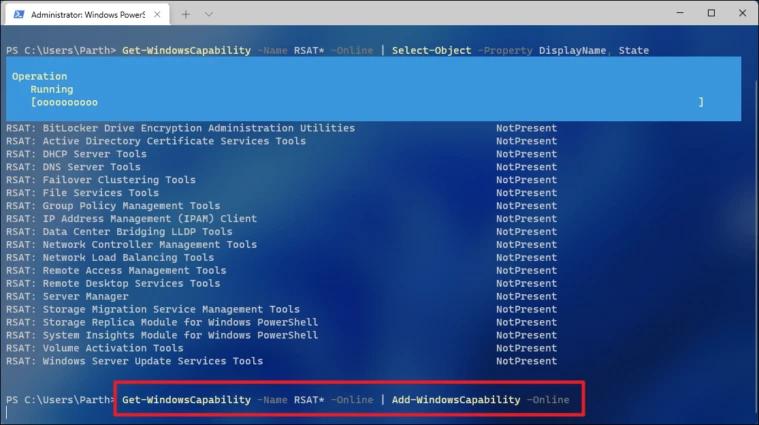
Bölüm 4: PassFab 4Winkey kullanarak Windows Server Parolası nasıl sıfırlanır?
Windows Server parolanızı unuttuysanız, cihazınızda oturum açamazsınız; ancak, cihazınıza tekrar erişmek için hesap şifrenizi kaldırabilir veya sıfırlayabilirsiniz. PassFab 4WinKey yerel yönetici veya misafir şifrelerini sıfırlamak, kaldırmak veya silmek, etki alanı şifrelerini silmek, hesapları silmek veya kilitli cihazların kilidini açmak için nihai yazılımdır. Bu yazılım, birkaç kolay adımda bir CD, DVD veya USB Flash Sürücü kullanarak cihazınızın kilidini açmak için bir çözüm sağlamayı garanti eder.
PassFab 4WinKey'in Ultimate Sürümü aşağıdaki özellikleri içerir.
- Windows yerel yönetici, misafir veya etki alanı parolalarını ve Microsoft parolasını sıfırlayın.
- Windows yönetici veya misafir parolalarını ve yerel ve etki alanı parolalarını kaldırın.
- Yerel yerleşik hesap ve Microsoft hesabı dışındaki tüm Windows hesaplarını silin.
- Bir etki alanı hesabı veya bir Windows yönetici hesabı oluşturun.
PassFab 4Winkey'i kurmak için başka bir cihaz kullanın. Yazılımı başlatın ve arabirimden bir önyükleme ortamı seçin, yani USB Flash sürücü veya CD/DVD.

Seçtikten sonra İleri'ye tıklayın. 4WinKey, USB/CD/DVD sürücünüzde önyüklenebilir bir disk oluşturma işlemine başlayacaktır. Yazılım önyüklenebilir diskinizi başarıyla yanana kadar birkaç dakika bekleyin.

- Şimdi, USB'nin kilitli Windows'unuzun kilidini açabilmesi için ekranda görüntülenen talimatları izlemeniz gerekiyor.
- Bitirdikten sonra, USB'yi kilitli Windows cihazınıza takın. Bilgisayarı yeniden başlatın ve Önyükleme menüsüne girmek için klavyenizdeki "F12" veya "ESC" öğesine dokunun.
- Ok tuşlarını kullanarak takılı diski seçin; ardından kaydetmek ve çıkmak için "F10" tuşuna basın. BIOS ayarlarından çıktığınızda cihazınız yeniden başlatılacaktır.
Arayüzde, Windows'unuzu seçmeniz istenecektir. Windows Server sürümünüzü seçin ve İleri'ye tıklayın.

Kilitli hesabı seçin ve hesap şifrenizi sıfırlamak için "Hesap Şifresini Sıfırla" özelliğini seçin. Şimdi yeni şifreyi girebilir ve İleri'ye tıklayabilirsiniz.

Yükleme tamamlandıktan sonra Sıfırla'ya tıklayın.

Cihazınız otomatik olarak yeniden başlayacaktır. Artık yeni şifrenizle Windows Server Hesabınıza giriş yapabilir ve cihazınıza erişebilirsiniz!
Son Notlar
RSAT, aynı anda yüzlerce kullanıcı sistemini yöneten daha büyük şirketler ve kuruluşlar için kullanışlı bir araçtır. RSAT araçları, bilgisayarların Windows Server modu aracılığıyla verimli bir şekilde yönetilmesini ve yönetilmesini sağlar. Windows Enterprise sürümü, özellikle BT görevlerine yardımcı olmak için iş ayarlarında kullanılır.
Yeni Windows güncellemesini yükledikten sonra birçok kullanıcı RSAT araçlarını kaybetti. Bunun olmasının bir nedeni olmamasına rağmen, bu araçları en son Windows'ta tekrar indirebilirsiniz. Bu makalede, Windows 11'de RSAT araçlarını nasıl yükleyeceğinizi keşfettiniz. Ayarlar veya Powershell yöntemini kullanarak, tüm RSAT araçlarını bir kerede kurabilir veya ayrı ayrı indirebilirsiniz.
bu PassFab 4WinKey Parolaları kaldırarak veya sıfırlayarak cihazların kilidini açmak için popüler bir yazılımdır. Yukarıda tartışılan önyüklenebilir disk yöntemini kullanarak Windows Sunucu Parolanızı kolayca sıfırlayabilirsiniz.
Bu makalenin, RSAT Windows 11 20h2 ile ilgili sorularınızı yanıtladığını umuyoruz!